過去の入力内容が一覧表示されないようにするには
トラブルシューティング
インターネットオプションの[コンテンツ]タブを開き、[オートコンプリート]の[設定]ボタンをクリックしてオートコンプリート機能を無効にしたい対象のチェックをはずすか、オートコンプリートの履歴を削除することで、過去の入力内容が一覧表示されなくなります。
オートコンプリート機能を無効にするには
- [ツール]ボタンをクリックし、[インターネットオプション]をクリックします。
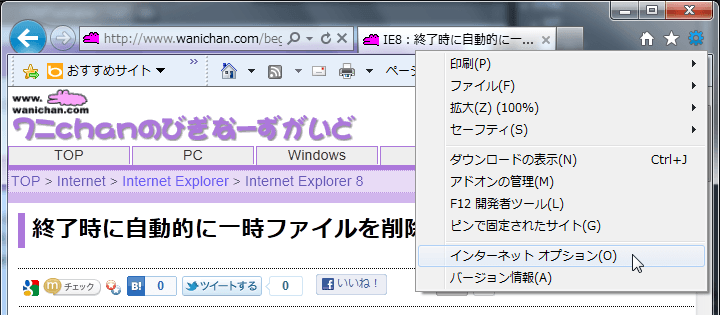
- [インターネットオプション]ダイアログボックスの[コンテンツ]タブを開き、[オートコンプリート]グループの[設定]ボタンをクリックします。
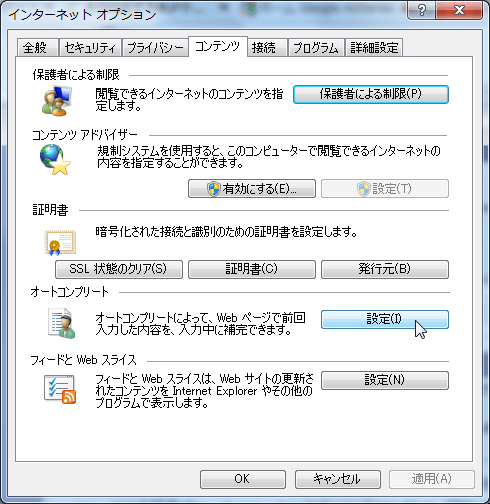
- [オートコンプリートの設定]ダイアログボックスが表示されるので、無効にしたい対象にチェックをはずします。YahooやGoogleなどの検索キーワードを入力するのに候補が出てこないようにするには、下の図のように[フォーム]にチェックをはずして、[OK]ボタンをクリックします。

- [インターネットオプション]ダイアログボックスの下にある[OK]ボタンをクリックして閉じます。
オートコンプリートの履歴を削除するには
[オートコンプリートの設定]ダイアログボックスから操作する
- [オートコンプリートの設定]ダイアログボックスの[オートコンプリート履歴の削除]ボタンをクリックします。

- [閲覧の履歴の削除]ダイアログボックスが表示されたら、[フォームデータ]にチェックをつけて[削除]ボタンをクリックします。
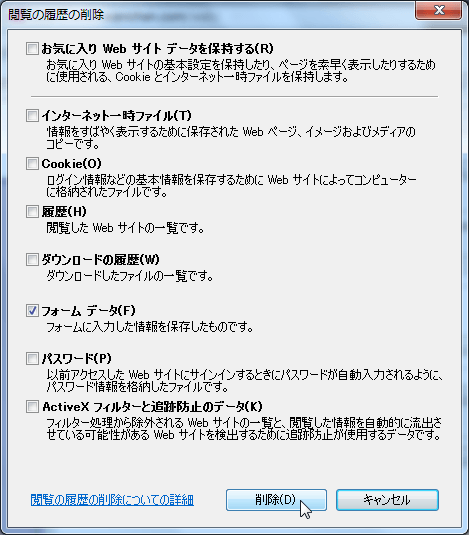
備考
アドレスバーに直接ホームページアドレスを入力する際に候補が出てこないようにするには、[オートコンプリートの設定]ダイアログボックスの[アドレスバー]にチェックをオフ、もしくは、[閲覧の履歴の削除]ダイアログボックスの[履歴]にチェックをつけて[削除]ボタンをクリックします。
閲覧の履歴の削除を行うことで、今までの履歴がクリアになるので候補が出てこなくなりますが、やがてその履歴が蓄積されて表示されるようになります。ただし、オートコンプリートを無効にすると、履歴が存在しても候補が出ることはありません。
スポンサーリンク
INDEX
コメント
※技術的な質問はMicrosoftコミュニティで聞いてください!

